Linux基本操作命令大全
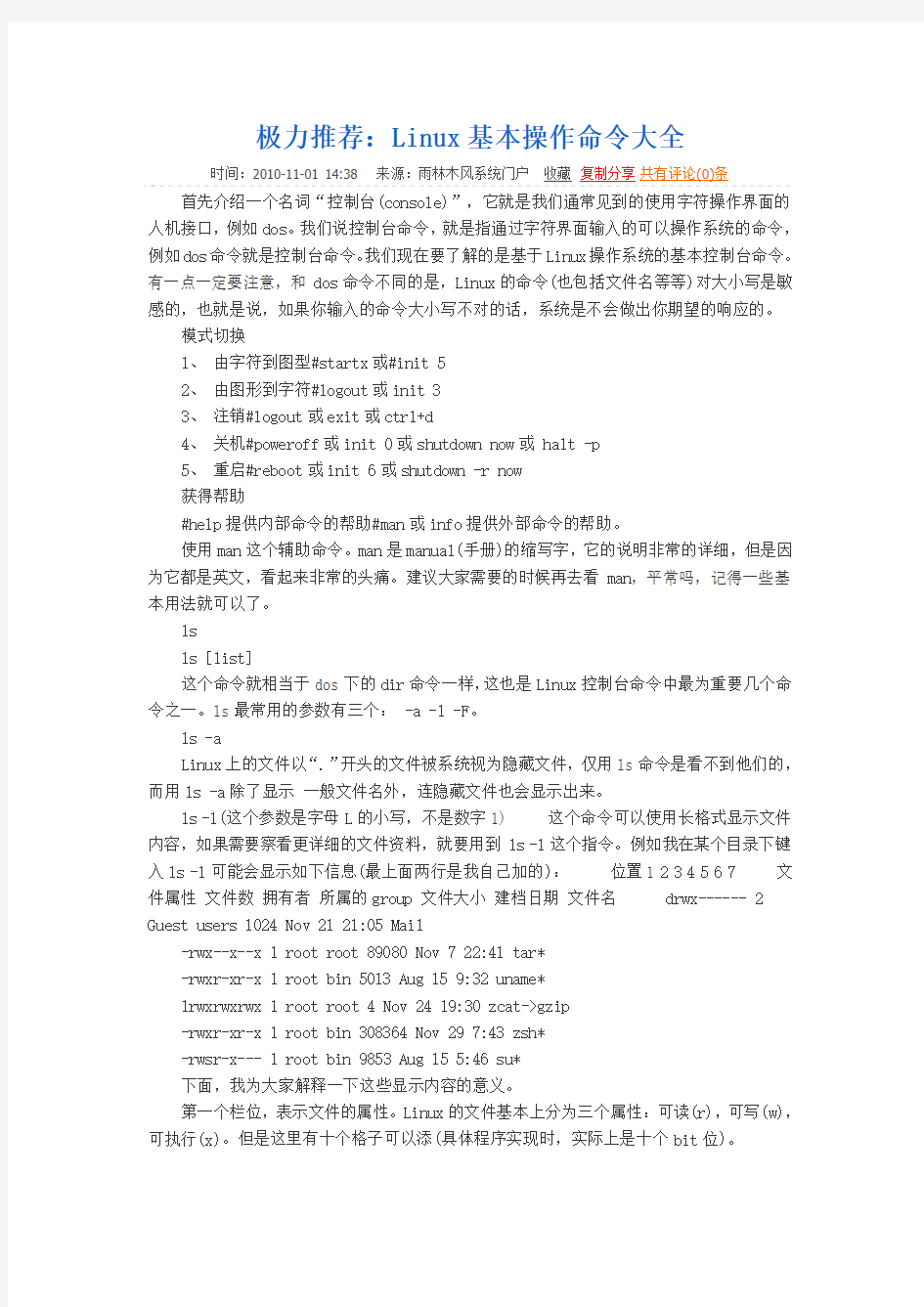

极力推荐:Linux基本操作命令大全
时间:2010-11-01 14:38 来源:雨林木风系统门户收藏复制分享共有评论(0)条首先介绍一个名词“控制台(console)”,它就是我们通常见到的使用字符操作界面的人机接口,例如dos。我们说控制台命令,就是指通过字符界面输入的可以操作系统的命令,例如dos命令就是控制台命令。我们现在要了解的是基于Linux操作系统的基本控制台命令。有一点一定要注意,和dos命令不同的是,Linux的命令(也包括文件名等等)对大小写是敏感的,也就是说,如果你输入的命令大小写不对的话,系统是不会做出你期望的响应的。
模式切换
1、由字符到图型#startx或#init 5
2、由图形到字符#logout或init 3
3、注销#logout或exit或ctrl+d
4、关机#poweroff或init 0或shutdown now或 halt -p
5、重启#reboot或init 6或shutdown -r now
获得帮助
#help提供内部命令的帮助#man或info提供外部命令的帮助。
使用man这个辅助命令。man是manual(手册)的缩写字,它的说明非常的详细,但是因为它都是英文,看起来非常的头痛。建议大家需要的时候再去看man,平常吗,记得一些基本用法就可以了。
ls
ls [list]
这个命令就相当于dos下的dir命令一样,这也是Linux控制台命令中最为重要几个命令之一。ls最常用的参数有三个: -a -l -F。
ls -a
Linux上的文件以“.”开头的文件被系统视为隐藏文件,仅用ls命令是看不到他们的,而用ls -a除了显示一般文件名外,连隐藏文件也会显示出来。
ls -l(这个参数是字母L的小写,不是数字1) 这个命令可以使用长格式显示文件内容,如果需要察看更详细的文件资料,就要用到ls -l这个指令。例如我在某个目录下键入ls -l可能会显示如下信息(最上面两行是我自己加的):位置1 2 3 4 5 6 7 文件属性文件数拥有者所属的group 文件大小建档日期文件名 drwx------ 2 Guest users 1024 Nov 21 21:05 Mail
-rwx--x--x 1 root root 89080 Nov 7 22:41 tar*
-rwxr-xr-x 1 root bin 5013 Aug 15 9:32 uname*
lrwxrwxrwx 1 root root 4 Nov 24 19:30 zcat->gzip
-rwxr-xr-x 1 root bin 308364 Nov 29 7:43 zsh*
-rwsr-x--- 1 root bin 9853 Aug 15 5:46 su*
下面,我为大家解释一下这些显示内容的意义。
第一个栏位,表示文件的属性。Linux的文件基本上分为三个属性:可读(r),可写(w),可执行(x)。但是这里有十个格子可以添(具体程序实现时,实际上是十个bit位)。
第一个小格是特殊表示格,表示目录或连结文件等等,d表示目录,例如drwx------;l 表示连结文件,如lrwxrwxrwx;如果是以一横“-”表示,则表示这是文件。其余剩下的格子就以每3格为一个单位。因为Linux是多用户多任务系统,所以一个文件可能同时被许多人使用,所以我们一定要设好每个文件的权限,其文件的权限位置排列顺序是(以-rwxr-xr-x 为例): rwx(Owner)r-x(Group)r-x(Other) 这个例子表示的权限是:使用者自己可读,可写,可执行;同一组的用户可读,不可写,可执行;其它用户可读,不可写,可执行。另外,有一些程序属性的执行部分不是X,而是S,这表示执行这个程序的使用者,临时可以有和拥有者一样权力的身份来执行该程序。一般出现在系统管理之类的指令或程序,让使用者执行时,拥有root身份。
第二个栏位,表示文件个数。如果是文件的话,那这个数目自然是1了,如果是目录的话,那它的数目就是该目录中的文件个数了。
第三个栏位,表示该文件或目录的拥有者。若使用者目前处于自己的Home,那这一栏大概都是它的账号名称。
第四个栏位,表示所属的组(group)。每一个使用者都可以拥有一个以上的组,不过大部分的使用者应该都只属于一个组,只有当系统管理员希望给予某使用者特殊权限时,才可能会给他另一个组。
第五栏位,表示文件大小。文件大小用byte来表示,而空目录一般都是1024byte,你当然可以用其它参数使文件显示的单位不同,如使用ls –k就是用kb来显示一个文件的大小单位,不过一般我们还是以byte为主。
第六个栏位,表示创建日期.以“月,日,时间”的格式表示,如Aug 15 5:46表示8月15日早上5:46分。
第七个栏位,表示文件名。我们可以用ls –a显示隐藏的文件名。
ls –F(注意,是大写的F)使用这个参数表示在文件的后面多添加表示文件类型的符号,例如*表示可执行,/表示目录,@表示连结文件,这都是因为使用了-F 这个参数。但是现在基本上所有的Linux发行版本的ls都已经内建了-F参数,也就是说,不用输入这个参数,我们也能看到各种分辨符号。
cd
cd [change directory]
这个命令是用来进出目录的,它的使用方法和在dos下没什么两样,所以我觉得没什么可说的,但有两点我补充一下。首先,和dos不同的是Linux的目录对大小写是敏感的,如果大小写没拼对,你的cd操作是成功不了的。其次,cd如果直接输入,cd后面不加任何东西,会回到使用者自己的Home Directory。假设如果是root,那就是回到/root.这个功能同cd ~是一样的。
mkdir、rmdir
mkdir [make directory] rmdir [remove directory]
mkdir命令用来建立新的目录,rmdir用来删除已建立的目录,这两个指令的功能不再多加介绍,他们同dos下的md,rd功能和用法都是基本一样的。
cp
cp [copy]
这个命令相当于dos下面的copy命令,
具体用法是:cp –r 源文件(source) 目的文件(target) 参数r是指连同源文件中的子目录一同拷贝。
熟悉dos的读者用起这个命令来会觉得更方便,毕竟比在dos下面要少敲两下键盘。
rm
rm [remove]
这个命令是用来删除文件的,和dos下面的rm(删除一个空目录)是有区别的,
大家千万要注意。rm命令常用的参数有三个: -i,-r,-f。
比如我现在要删除一个名字为test的一个文件:
rm –i test 系统会询问我们:“rm:remove ‘test’?y”,敲了回车以后,这个文件才会真的被删除。
之所以要这样做,是因为linux不象dos那样有undelete的命令,或者是可以用pctool 等工具将删除过的文件救回来,linux中删除过的文件是救不回来的,所以使用这个参数在删除前让你再确定一遍,是很有必要的。
rm –r 目录名:这个操作可以连同这个目录下面的子目录都删除,功能上和rmdir相似。
rm –f 文件名(目录名):这个操作可以进行强制删除。
mv
mv [move]
这个命令的功能是移动目录或文件,引申的功能是给目录或文件重命名。它的用法同dos下面的move基本相同,这里不再多讲。当使用该命令来移动目录时,他会连同该目录下面的子目录也一同移走。如果你想给一个文件或目录重命名时可以用以下方法:mv 原文件(目录)名新的文件(目录)名。
du,df
du [disk usage]
du命令可以显示目前的目录所占的磁盘空间,
df命令可以显示目前磁盘剩余的磁盘空间。如果du命令不加任何参数,那么返回的是整个磁盘的使用情况,如果后面加了目录的话,就是这个目录在磁盘上的使用情况(这个功能可是dos没有的呦)。不过我一般不喜欢用du,因为它给出的信息是在是太多了,我看不过来,
而df这个命令我是最常用的,因为磁盘上还剩多少空间对我来说是很重要的。
[cat
cat[concatenate]
这个命令是linux中非常重要的一个命令,它的功能是显示或连结一般的ascii文本文件。
cat是concatenate的简写,类似于dos下面的type命令。它的用法如下:
cat text 显示text这个文件;
cat file1 file2 依顺序显示file1,file2的内容;
cat file1 file2>file3 把file1,file2的内容结合起来,再“重定向(>)”到file3文件中。
“〉”是一个非常有趣的符号,是往右重定向的意思,就是把左边的结果当成是输入,然后输入到file3这个文件中。这里要注意一点是file3是在重定向以前还未存文件,如果file3是已经存在的文件,那么它本身的内容被覆盖,而变成file1+file2的内容。如果〉左边没有文件的名称,而右边有文件名,例如cat >file1:结果是会“空出一行空白行”,等待你输入文字,输入完毕后再按[Ctrl]+[c]或[Ctrl]+[d],就会结束编辑,并产生 file1这个文件,而file1的内容就是你刚刚输入的内容。这个过程和dos里面的copy con file1的结果是一样的。另外,如果你使用如下的指令:cat file1>>file2:这将变成将file1的文件内容“附加”到file2的文件后面,而file2的内容依然存在,这种重定向符〉〉比〉常用,可以多多利用。
more,less
这是两个显示一般文本文件的指令。如果一个文本文件太长了超过一个屏幕的画面,用cat来看实在是不理想,就可以试试more和less两个指令。
More指令可以使超过一页的文件临时停留在屏幕,等你按任何的一个键以后,才继续显示。
而less除了有more的功能以外,还可以用方向键往上或往下的滚动文件,所以你随意浏览,阅读文章时,less是个非常好的选择。
pwd
pwd [print working directory]
pwd [--help][--version]
说明:执行pwd指令可立刻得知您目前所在的工作目录的绝对路径名称。
clear
这个命令是用来清除屏幕的,它不需要任何参数,和dos下面的cls具有相同的功能,如果你觉得屏幕太紊乱,就可以使用它清除屏幕上的信息。
ln
ln[link]
这是linux中又一个非常重要命令,请大家一定要熟悉。它的功能是为某一个文件在另外一个位置建立一个不同的链接,
这个命令最常用的参数是-s,具体用法是:ln 源文件–s 目标文件。当我们需要在不同的目录,用到相同的文件时,我们不需要在每一个需要的目录下都放一个必须相同的文件,我们只要在某个固定的目录,放上该文件,然后在其它的目录下用ln命令链接(link)它就可以,不必重复的占用磁盘空间。
例如:ln /bin/less –s /usr/local/bin/less -s 是代号(symbolic)的意思。这里有两点要注意:
第一,ln命令会保持每一处链接文件的同步性,也就是说,不论你改动了哪一处,其它的文件都会发生相同的变化;
第二,ln的链接有软链接和硬链接两种,软链接就是ln –s ** **,它只会在你选定的位置上生成一个文件的镜像,不会占用磁盘空间,硬链接ln ** **,没有参数-s, 它会在你选定的位置上生成一个和源文件大小相同的文件,无论是软链接还是硬链接,文件都保持同步变化。如果你用ls察看一个目录时,发现有的文件后面有一个@的符号,那就是一个用ln命令生成的文件,用ls –l命令去察看,就可以看到显示的link的路径了。
grep
用于查找文件中符合字符串的那行。
e.g. grep -nr "network_ssl" ./ [查找当前文件夹下所有文件内容,列出包含有network_ssl该字串的行,并显示行号]
参数说明:
-a :将 binary 文件以 text 文件的方式搜寻数据
-c :计算找到 '搜寻字符串' 的次数
-i :忽略大小写的不同,所以大小写视为相同
-n :顺便输出行号
-v :反向选择,亦即显示出没有 '搜寻字符串' 内容的那一行!
find
$ find . -name "*.txt" -print 用于查找所有的‘ *.txt’文件在当前目录及子目录中;
$ find . -name "[A-Z]*" -print 用于当前目录及子目录中查找文件名以一个大写字母开头的文件;
$ find /etc -name "host*" -print 在/etc目录中查找文件名以host开头的文件;
$find . -name "[a-z][a-z][0--9][0--9].txt" -print 在当前目录查找文件名以两个小写字母开头,跟着是两个数字,最后是.txt的文件;
1、find命令的一般形式为;
find pathname -options [-print -exec -ok ...] 2、find命令的参数;
pathname: find命令所查找的目录路径。例如用.来表示当前目录,用/来表示系统根目录。
-print: find命令将匹配的文件输出到标准输出。
-exec: find命令对匹配的文件执行该参数所给出的shell命令。相应命令的形式为'command' { } \;,注意{ }和\;之间的空格。
-ok:和-exec的作用相同,只不过以一种更为安全的模式来执行该参数所给出的shell 命令,在执行每一个命令之前,都会给出提示,让用户来确定是否执行。 3、find 命令选项
-name 按照文件名查找文件。
-perm 按照文件权限来查找文件。
-prune 使用这一选项可以使find命令不在当前指定的目录中查找,如果同时使用-depth选项,那么-prune将被find命令忽略。
-user 按照文件属主来查找文件。
-group 按照文件所属的组来查找文件。
-mtime -n +n 按照文件的更改时间来查找文件,
- n表示文件更改时间距现在n天以内,
+ n表示文件更改时间距现在n天以前。
find命令还有-atime和-ctime 选项,但它们都和-m time选项。
-nogroup 查找无有效所属组的文件,即该文件所属的组在/etc/groups中不存在。
-nouser 查找无有效属主的文件,即该文件的属主在/etc/passwd中不存在。
-newer file1 ! file2查找更改时间比文件file1新但比文件file2旧的文件。
-type 查找某一类型的文件,诸如:
b - 块设备文件。
d - 目录。
c - 字符设备文件。
p - 管道文件。
l - 符号链接文件。
f - 普通文件。
-size n:[c] 查找文件长度为n块的文件,带有c时表示文件长度以字节计。
-depth:在查找文件时,首先查找当前目录中的文件,然后再在其子目录中查找。
-fstype:查找位于某一类型文件系统中的文件,这些文件系统类型通常可以在配置文件/etc/fstab中找到,该配置文件中包含了本系统中有关文件系统的信息。
-mount:在查找文件时不跨越文件系统mount点。
-follow:如果find命令遇到符号链接文件,就跟踪至链接所指向的文件。 -cpio:对匹配的文件使用cpio命令,将这些文件备份到磁带设备中。另外,下面三个的区别: -amin n 查找系统中最后N分钟访问的文件
-atime n 查找系统中最后n*24小时访问的文件
-cmin n 查找系统中最后N分钟被改变文件状态的文件
-ctime n 查找系统中最后n*24小时被改变文件状态的文件
-mmin n 查找系统中最后N分钟被改变文件数据的文件
-mtime n 查找系统中最后n*24小时被改变文件数据的文件
ar
功能说明:建立或修改备存文件,或是从备存文件中抽取文件。
语法:ar[-dmpqrtx][cfosSuvV][a<成员文件>][b<成员文件>][i<成员文件>][备存文件][成员文件] 补充说明:ar可让您集合许多文件,成为单一的备存文件。在备存文件中,所有成员文件皆保有原来的属性与权限。
参数:指令参数-d 删除备存文件中的成员文件。
-m 变更成员文件在备存文件中的次序。
-p 显示备存文件中的成员文件内容。
-q 将文件附加在备存文件末端。
-r 将文件插入备存文件中。
-t 显示备存文件中所包含的文件。
-x 自备存文件中取出成员文件。
选项参数
a<成员文件> 将文件插入备存文件中指定的成员文件之后。
b<成员文件> 将文件插入备存文件中指定的成员文件之前。
c 建立备存文件。
f 为避免过长的文件名不兼容于其他系统的ar指令指令,因此可利用此参数,截掉要放入备存文件中过长的成员文件名称。
i<成员文件> 将问家插入备存文件中指定的成员文件之前。
o 保留备存文件中文件的日期。
s 若备存文件中包含了对象模式,可利用此参数建立备存文件的符号表。
S 不产生符号表。
u 只将日期较新文件插入备存文件中。
v 程序执行时显示详细的信息。
rpm
一种用于互联网下载包的打包及安装工具,它包含在某些Linux分发版中。它生成具有.RPM扩展名的文件,与Dpkg类似。
RPM是RedHat Package Manager(RedHat软件包管理工具)的缩写,这一文件格式名称虽然打上了RedHat的标志,但是其原始设计理念是开放式的,现在包括 OpenLinux、S.u.S.E.以及Turbo Linux等Linux的分发版本都有采用,可以算是公认的行业标准了。
常用rpm命令
查询rpm软件包
#rpm -q 软件包名
#rpm -qa //查询安装的所有软件包
#rpm -qa|grep 软件包字符串
#rpm -qf /bin/命令 //查询命令由哪些软件包安装得到
#rpm -qi 软件包名 //查询软件包的详细信息
#rpm -ql 软件包名 //查询软件包的安装位置
软件包的安装
#rpm -ivh 软件包
软件包的升级
#rpm -Uvh 软件包
软件包的卸载
#rpm -e 软件包名
文件打包
#tar -cvf [文件名.tar] [文件……目录]
查看包文件的内容
#tar -tf 文件名.tar
向已有的包中添加新文件
#tar -rvf [文件名.tar] [新文件……]
释放包文件
#tar -xvf 文件名.tar
压缩文件#gzip文件名
解压缩文件
#gzip -d 文件名.gz 或#gunzip 文件名.gz
创建压缩包
#tar -zcvf [文件名.tar.gz] [文件1 文件2 …]
查看压缩包中的内容 #tar -ztf 文件名.tar.gz
释放压缩包
#tar -zxvf 文件名.tar.gz
mount,umount
mount是Linux下的一个命令,它可以将分区作为Linux的一个“文件”挂接到Linux 的一个空文件夹下,从而将分区和/mnt这个目录联系起来,因此我们只要访问这个文件夹,就相当于访问该分区了。目前mount已经不仅仅局限于Linux了,在Windows系统下的应用也越来越广了,多用在虚拟光驱类软件上,比如Clone CD,Daemon tool,WinMount等。注意事项
1、必须将光盘、U盘等放入驱动器在实施挂载操作
2、不能在挂载目录下实施挂载操作,至少在上一级
3、不能在同一目录下挂载两个以上的文件系统
4、Linux预留挂载目录为/mnt
5、不能在挂载目录下实施卸载操作
6、挂载目录必须事先存在
挂载光盘#mount -t iso9660 /dev/cdrom /mnt/cdrom 卸载光盘
#umount /mnt/cdrom或#umount /dev/cdrom或#cd;eject
挂载U盘#mount /dev/sdb1 /mnt/usb
挂载iso镜像#mount -t iso9660 -o loop iso
镜像文件 /mnt/cdrom
用户和组管理
#useradd 用户名 //创建用户和组
#passwd 用户名 //设置用户密码
#groupadd 组名 //创建组
#usermod –d 路径用户名 //修改用户宿主目录
#usermod–u uid 用户名 //修改用户的UID
#usermod -s /bin/[csh] 用户名 //修改用户启动shell
#usermod -G 组名用户名 //将用户加入组, 创建私有组
#usermod -g组名用户名 //用户加入组但不创建私有组
#gpasswd -a 用户名组名 //同-G
#gpasswd -d 用户名组名 //将用户从组中删除
#gpasswd -A 用户名组名 //指定用户成为组的管理员
#usermod -L 用户名 //锁定用户#passwd -l 用户名 //同上
#usermod -U 用户名 //解锁用户#passwd -u 用户名 //同上
#usermod -l 新名原名 //重命名用户
#groupmod -n 新名原名 //重命名组
#userdel 用户名 //删除用户#userdel –r 用户名 //彻底删除,包括用户的宿主目录#groupdel 组名 //删除组
#passwd -d 用户名 /删除用户密码/
进程及服务管理
查看进程
#ps -aux //查看所有进程(静态)
#top //查看动态变化的进程
#pstree //查看进程树将进程放在后台运行
#命令 & 查看后台运行的进程
#jobs 将后台运行的进程调入前台
#fg 编号强制结束进程
#kill -9 PID 或#killall -9 进程名
init进程是所有进程的父进程其级别如下
0 关机
1 单用户
2 多用户字符,但是不支持NFS
3 完全多用户字符
4 用户自定义
5 图形
6 重启查看服务启动情况(独立启动方式) #chkconfig --list //查看所有服务的启动状态#chkconfig --list httpd 设置独立启动服务#chkconfig --level 35 httpd on或off 设置非独立启动服务#chkconfig telnet on或off#service xinetd restart 设置服务在开机时自动运行#ntsysv
网卡设置
1、设置ip地(即时生效,重启失效)
#ifconfig eth0 ip地址 netmask 子网掩码
2、设置ip地址(重启生效,永久生效)
#setup
3、通过配置文件设置ip地址(重启生效,永久生效)
#vi /etc/sysconfig/network-scripts/ifcfg-eth0
DEVICE=eth0 #设备名,与文件同名。
ONBOOT=yes #在系统启动时,启动本设备。
BOOTPROTO=static
IPADDR=202.118.75.91 #此网卡的IP地址
NETMASK=255.255.255.0 #子网掩码
GATEWAY=202.118.75.1 #网关IP MACADDR=00:02:2D:2E:8C:A8 #mac地址
4、重启网络服务
#service network restart //重启所有网卡
5、禁用网卡,启动网卡
#ifdown eth0
#ifup eth0
6、屏蔽网卡,显示网卡
#ifconfig eth0 down #ifconfig eth0 up
7、配置DNS客户端(最多三个)
#vi /etc/resolv.conf
nameserver 202.99.96.68
8、更改主机名(即时生效)
#hostname 主机名
9、更改主机名(重启计算机生效,永久生效)
#vi /etc/sysconfig/network
HOSTNAME=主机名
FTP服务
1 使用setup命令开启vsftpd服务进程。
2然后修改文件/etc/xinetd.d/vsftpd。(但vsftpd是依附于xinetd.d运行时2、3有效)
(1)把disable=yes改为=no。 (2)配置每个客户机的最大连接数:
在配置文件/etc/xinetd.d/vsftpd 的{}中添加如下的配置语句:
per_source = 数值。例如:per_source = 5 表示每个客户机的最大连接数为5。
(3) 配置服务器总的并发连接数:
在配置文件/etc/xinetd.d/vsftpd 的{}中添加如下的配置语句:instances = 数值。例如:instances = 200 表示FTP 服务器总共支持的最高连接数为200。
(4)当vsftpd单独运行时:要配置独立运行的vsftpd很简单,只需要在前面的主配置文件的基础上添加如下的配置即可。
设置listen=YES :指明vsftpd 以独立运行方式启动。
设置max_clients=200 :指明服务器总的并发连接数
设置max_per_ip=4 :指明每个客户机的最大连接数。
3. 配置/etc/vsftpd.conf(redhat9 是/etc/vsftpd/vsftpd.conf)文件。
# 允许真实用户(在系统中有账号的用户)访问
local_enable=YES # 给真实用户写权限write_enable=YES
# 真实用户上传文件的掩码设为022。这样真实用户上传后的文件权限为
755(rwxr-xr-x),即文件所有者可读写执行、同组成员可读可执行、
# 系统中的其它用户可读可执行。local_umask=022
# 允许匿名用户访问。匿名用户在系统中的账号是ftp anonymous_enable=YES # 匿名用户上传文件的掩码设为000。这样文件上传后的权限为777(rwxrwxrwx),即所有人都可以读写执行。anon_umask=000
# 匿名用户可上传、可创建目录。一下3行只有设置了write_enable=YES才有效。anon_upload_enable=YES anon_mkdir_write_enable=YES
anon_world_readable_only=NO
# 如果想要让匿名用户有删除的权限可以加上如下代码
# anon_other_write_enable=YES
# 进入每个目录都显示特定提示。这些提示放在各个目录下.message文件中。dirmessage_enable=YES
# 当用户登陆ftp服务器时,不管是否登陆成功都显示如下信息。
ftpd_banner=Welcome to NiHao FTP service.
# 使用日志记录上传和下载。xferlog_enable=YES
# 日志文件的位置
#xferlog_file=/var/log/vsftpd.log
# 日志使用标准fpd格式xferlog_std_format=YES
# ftp服务的端口是20 connect_from_port_20=YES
# 用户使用ftp访问服务器时,把他们的登陆目录作为它们在ftp中看到的目录,这称为chroot。
# 这样用户就无法访问他们登陆目录以外的内容,大大增强了安全性。匿名用户的登陆目录是/var/ftp/ chroot_list_enable=YES
# 文件/etc/vsftpd.chroot_list中的用户不chroot。
chroot_list_file=/etc/vsftpd.chroot_list
# 同时最多允许5个用户登陆。max_clients=5 #有些不支持此选项,注释掉即可。
# ftp服务的密码验证模块。pam_service_name=vsftpd
# listen=YES #如果是独立运行的则加此项(redhat9)。
#tcp_wrappers=YES #如果是独立运行的则加此项(redhat9)。
4.重新启动 xinetd服务,你就可以匿名访问你的ftp服务器了。
下面我们来建立一个ftp管理员账号
在Linux ftp服务中,用户的权限受到双重限制。一是Linux文件系统本身的权限限制。每个文件的访问权限用rwxrwxrwx形势表示。每个用户只能做文件全县允许的操作。
二是ftp配置的限制。系统允许的操作,如果在ftp的配置文件中没有被允许,用户还是不能作这个操作。如:某个文件的权限为rwxrwxrwx,即系统认为任何人都有读写执行的权利。如果vsftpd.conf中不允许匿名用户写,匿名用户还是不能修改这个问安。对于目录文件的读权限,意味着可以读出这个目录中的文件信息。目录文件的写权限,意味着可以在这个目录下建立、删除、重命名文件。
用命令groupadd -r ftpAdmin添加一个ftp管理员组。其中-r表示这是一个系统组。
用命令useradd -c "ftp Administrator" -d /var/ftp/ -G ftpAdmin -s /sbin/nologin -r ftpAdmin添加一个管理员用户ftpAdmin。其中
-c "ftp Administrator" 是对这个用户的描述
-d /var/ftp/ 是这个用户的登陆目录
-g ftpAdmin 是这个用户所在的组
-s /sbin/nologin 是这个用户登陆时所用的shell。这个shell命令的功能极其弱,以至于不能用telnet登陆。也就是说这个管理员只能当当垃圾清扫员。(呵呵。好没面子的管理员)
-r 表示这是个系统账号,不用为它建立登陆目录。建好管理员以后把incoming 目录的管理权给他。
chown ftpAdmin /var/ftp/incoming :把此目录所有者设为ftpAdmin。 chmod 755 /var/ftp/incoming :把目录的权限设为所有者可读写执行,同组用户可读、可执行,所有人可读、可执行。这样,我们的管理员就可以开始管理了。
5 . 配置vsftpd 允许匿名用户上传
//修改vsftpd 的主配置文件/etc/vsftpd.conf
# vi /etc/vsftpd.conf //将如下两行前的#删除
//① #anon_upload_enable=YES 允许匿名用户上传
//② #anon_mkdir_write_enable=YES 开启匿名用户的写和创建目录的权限
//若要以上两项设置生效,同时还要求: //(1) write_enable=YES
//(2) 匿名用户对文件系统的上传目录具有写权限
//添加如下的配置语句
// anon_world_readable_only=NO
//上面的配置语句用于放开匿名用户的浏览权限
//修改后存盘退出vi
// //创建匿名上传目录
# mkdir /var/ftp/incoming
# 修改上传目录的权限
# chmod o+w /var/ftp/incoming/
# //重新启动xinetd
# service xinetd restart
Web服务(httpd)
同样在setup中选中httpd服务。www服务不需要xinetd作为它的代理进程。httpd 这个进程一直在系统中运行。www服务的默认目录是/var/www/html。只要把主页放到这个目录下就可以访问了。
我们可以用建立ftp管理员的办法建立一个www管理员wwwAdmin。只要把它的登陆目录设为/var/www/html即可。
/etc/init.d/httpd start #启动服务 /etc/init.d/httpd restart #重新启动其配置文件为/etc/httpd/conf/httpd.conf
linux命令大全--分类汇总版
LINUX命令大全 一、通用命令 1、date :打印或者设置系统的日期和时间 2、stty -a:可以查看或者打印控制字符(Ctrl-C、Ctrl-D、Ctrl-Z等) 3、passwd:用passwd -h查看 4、logout,login:登录shell的登录和注销命令 5、more,less,head tail:显示或部分显示文件内容 6、lp/lpstat/cancel,lpr/lpq/lprm:打印文件 7、chmod u+x:更改文件权限 8、rm -fr dir:删除非空目录 9、cp -R dir:拷贝目录 10、fg jobid :可以将一个后台进程放到前台 11、kill 的作用:send a signal to a process、eg:kill -9 发送的是SIG_KILL信号,具体发送什么信号可以通过man kill 查看、 12、ps 的用法,ps -e 或ps -o pid,ppid,session,tpgid,comm (其中session显示的sessionid,tpgid显示前台进程组id,comm显示命令名称) 二、常用命令 1、dpkg:package manager for Debian * 安装:dpkg -i package
* 卸载:dpkg -r package * 卸载并删除配置文件:dpkg -P |--purge package * 如果安装一个包时、说依赖某些库、可以先apt-get install somelib * 查看软件包安装内容:dpkg -L package * 查看文件由哪个软件包提供:dpkg -S filename * 另外dpkg还有dselect和aptitude 两个frontend 2、apt * 安装:apt-get install packs * 更新源:apt-get update * 升级系统:apt-get upgrade * 智能升级、安装新软件包,删除废弃的软件包:apt-get dist-upgrade * f --fix broken 修复依赖:apt-get -f install * 自动删除无用的软件:apt-get autoremove * 删除软件:apt-get remove packages * 删除包并清除配置文件:apt-get remove package --purge * 清除所以删除包的残余配置文件:dpkg -l |grep ^rc|awk '{print $2}' |tr ["/n"] [" "]|sudo xargs dpkg -P * 安装软件时候包的临时存放目录:/var/cache/apt/archives * 清除该目录:apt-get clean * 清除该目录的旧版本的软件缓存:apt-get autoclean
linux 常用命令全集
Linux 虽然是免费的,但它的确是一个非常优秀的操作系统,与MS -WINDOWS 相比具有可靠、 稳定、速度快等优点,且拥有 丰富的根据UNIX 版本改进的强大功能。下面,作为一个典型的DOS 和WINDOWS 用户,让我们一起来学习Linux 的一些主要命令,希望大家能尽快进入到Linux 的世界里,成为玩转Linux 高手.....[电子版下载] <<编者:YOYO >> 温馨提示:按 Ctrl+F 快速查找 cat chattr chgrp chmod chown cksum cmp diff diffstat file find git gitview indent cut ln less locate isattr mattrib mc mdel mdir mktemp more mmove mread mren mtools mtoolstest mv od paste patch rcp rm slocate split tee tmpwatch touch umask which cp in mcopy mshowfat rhmask whereis cd df dirs du edquota eject mcd mdeltree mdu mkdir mlabel mmd mrd mzip pwd quota mount mmount rmdir rmt stat tree umount ls quotacheck quotaoff lndir repquota quotaon col colrm comm csplit ed egrep ex fgrep fmt fold grep ispell jed joe join look mtype pico rgrep sed sort spell tr expr uniq wc lprm lpr lpq lpd bye ftp uuto uupick uucp uucico tftp ncftp ftpshut ftpwho ftpcount badblocks cfdisk dd e2fsck ext2ed fsck fsck fsconf fdformat hdparm mformat mkbootdisk mkdosfs mke2fs mkfs.ext2 mkfs.msdos mkinitrd mkisofts mkswap mpartition apachectl arpwatch dip getty mingetty uux telnet uulog uustat ppp-off netconfig nc httpd ifconfig minicom mesg dnsconf wall netstat ping pppstats samba setserial talk
Red_Hat_Linux常用命令大全
Red Hat Linux常用命令汇总 Linux 常用命令汇总 ls命令: 1. ls //列出当前目录的文件和文件夹 2. ls –a //列出当前目录的文件和文件夹,包含隐藏文件 3. ls –l //列出详细信息 4. ls 目录 //列出某目录下的文件 pwd命令 //查看当前所在位置 du 命令 1. du 目录 //查看目录的总容量以及子目录的容量 2. du –s 目录 //查看目录总容量 cd 命令 1.cd .. //回上一级目录 2.cd / //回根目录 3. cd //回用户主目录 4.cd 目录路径 //去某目录 mkdir 目录名 //创建目录 rmdir 空目录名 //删除空目录 rm 文件名 //删除文件 rm –rf 目录名 //删除目录以及目录下所有文件 mount 命令 1.mount /dev/cdrom /mnt/cdrom //挂载光驱到 /mnt/cdrom目录下2.mount -t vfat /dev/sda1 /mnt/u //挂载U盘到 /mnt/u目录下
3. umount /mnt/cdrom //卸载光驱 fdisk –l //查看本机存储设备 file 文件名 //查看文件类型 find 目录名–name “*.c” //在某目录下查找文件为*.c的文件 whereis 文件名 //查找文件在哪些目录下 cat 文件名 //显示文件内容 cat 文件名 | grep 文字 //只显示包含文字相关的内容 cat 文件名 | more //分页显示文件内容 tail 文件名 //查看文件末尾 head 文件名 //从头查看文件 cp 命令: cp 文件1 文件2 //复制文件1 到文件2 cp 文件1 目录1 //复制文件1到目录1下 cp 目录1/文件1 目录2 //复制目录1下的文件1到目录2下 cp –r 目录1 目录2 //复制目录1下所有内容到目录2 mv 命令: mv 文件1 文件2 //重命名文件1为文件2 mv 文件1 目录1 //移动文件1到目录1下 mv 目录1/文件1 目录2 //移动目录1下的文件1到目录2下 mv –r 目录1 目录2 //移动目录1下所有内容到目录2 chmod 命令: chmod u+x g+r o-w 文件名 //为文件设置权限(用户,组,其他人)chmod 744 文件名 //为文件设置权限(1-执行,2-写,4-读) chown 命令: chown 用户文件名 //把文件改为用户所有
Linux命令大全
Linux命令大全 1.主题 Linux命令大全。 2.摘要 本文分三篇介绍常用Linux命令,分别是入门篇、进阶篇和高级篇。 3.关键字 Linux。 4.作者 陈明辉。 5.简介 无。 6.背景 无。 7.具体内容 (一)入门篇 对于一个新手来说,如果计划从Windows换到Linux系统平台上来,或刚刚换到Linux上来,使用Linux命令来帮助执行所有任务是一个基础的途径。毫无疑问,在线文档,技术社区能提供很多相关的内容帮助,但是一篇文章收集到如何简单学习和理解Linux命令,这将会激发很多菜鸟掌握Linux和使用的积极性。 1)ls 首先ls命令,指列出目录内容(List Directory Contents)的意思。运行它可以列出文件夹里的内容。
“ls -l”命令以详情模式(long listing fashion)列出文件夹的内容。 “ls -a”命令会列出文件夹里的所有内容,包括以“.”开头的隐藏文件。 注意:在Linux中,文件以“.”开头的就是隐藏文件,并且每个文件、文件夹,设备或者命令都是以文件对待。ls -l命令输出: 1.d (代表了是目录). 2.rwxr-xr-x是文件或者目录所属用户、用户组。 3.上面例子中第一个ravisaive代表了文件文件属于用户ravisaive 4.上面例子中的第二个ravisaive代表了文件文件属于用户组ravisaive 5.4096代表了文件大小为4096字节. 6.May 8 01:06代表了文件最后一次修改的日期和时间. 7.最后代表就是文件/文件夹的名字 2)lsblk “lsblk”就是列出块设备。除了RAM外,以标准的树状输出格式整齐地显示块设备。
linux常用命令
新手刚刚接触Linux的时候可能处处感到不便,不过没有关系,接触新的事物都有这样的一个过程,在你用过Linux一段时间后,你就会逐渐了解Linux其实和Windows一样容易掌握。 由于操作和使用环境的陌生,如果要完全熟悉Linux的应用我们首先要解决的问题就是对Linux常用命令的熟练掌握。本章我们就来介绍Linux的常用基本命令。 Linux常用命令 1.Linux命令基础 Linux区分大小写。在命令行(shell)中,可以使用TAB键来自动补全命令。即可以输入命令的前几个字母,然后按TAB键,系统自动补全命令,若不止一个,则显示出所有和输入字母相匹配的命令。 按TAB键时,如果系统只找到一个和输入相匹配的目录或文件,则自动补全;若没有匹配的内容或有多个相匹配的名字,系统将发出警鸣声,再按一下TAB键将列出所有相匹配的内容(如果有的话)以供用户选择。 首先启动Linux。启动完毕后需要进行用户的登录,选择登陆的用户不同自然权限也不一样,其中―系统管理员‖拥有最高权限。 在启动Linux后屏幕出现如下界面显示:Red Hat Linux release 9 (Shrike) Kernel 2.4.20.8 on an i686
login: 输入:root(管理员名)后,计算机显示输口令(password:),输入你的口令即可。当计算机出现一个―#‖提示符时,表明你登录成功! 屏幕显示Linux提示符:[root@localhost root]#_ 这里需要说明的是―Red Hat Linux release 9 (Shrike)‖表示当前使用的操作系统的名称及版本。―2.4.20.8‖表示Linux操作系统的核心版本编号。―i686‖表示该台电脑使用的CPU的等级。 下面我们来介绍常用基本命令 一,注销,关机,重启 注销系统的logout命令 1,Logout 注销是登陆的相对操作,登陆系统后,若要离开系统,用户只要直接下达logout命令即可: [root@localhost root]#logout
Linux常用命令
(1)基于虚拟机的Linux操作系统的使用 1.启动VMware Workstation应用程序,启动Windows以后,选择开始—程序——VMware—VMware Workstation,出现如图7—1所示窗口。 2.选择File—Open选择安装好的Linux虚拟机文件,或者直接单击Start this virtual machine 启动Linux操作系统。 3.启动系统后需要输入用户名和密码,如图7—2所示,用户名为“root”,密码为“jsjxy308”。 4.启动终端,成功进入系统后,选择“应用程序”—“系统工具”—“终端”。 5.在终端中执行Linux 命令,终端运行以后,就可以在这里输入Linux命令,并按回车键执行。 (2)文件与目录相关命令的使用 1.查询/bin目录,看一看有哪些常用的命令文件在该目录下: ll /bin 2.进入/tmp目录下,新建目录myshare: cd /tmp mkdir myshare ls –ld myshare/ 3.用pwd命令查看当前所在的目录: pwd 4.新建testfile文件: touch testfile ls -l 5.设置该文件的权限模式: chomd 755 testfile ls -l testfile 6.把该文件备份到/tmp/myshare目录下,并改名为testfile.bak: cp testfile myshare/testfile.bak ls -l myshare/ 7.在/root目录下为该文件创建1个符号连接: ln -s /tmp/testfile /root/testfile.ln ls -l /root/testfile.ln 8.搜索inittab 文件中含有initdefault字符串的行: cat /etc/inittab | grep initdefault (3)磁盘管理与维护命令的使用 1)Linux 下使用光盘步骤 1.确认光驱对应的设备文件: ll /dev/cdrom 2.挂载光盘: mout -t iso9600/dev/cdrom test/dir 1.查询挂载后的目录: ll /media/cdrom 2.卸载光盘: umount /dev/cdrom 2)Linux下USB设备的使用
Linux命令大全完整版
Linux命令大全完整版 目录 目录..................................................................... I 1. linux系统管理命令.. (1) adduser (1) chfn(change finger information) (1) chsh(change shell) (1) date (2) exit (3) finger (4) free (5) fwhois (5) gitps(gnu interactive tools process status) (5) groupdel(group delete) (6) groupmod(group modify) (6) halt (7) id (7) kill (8) last (8) lastb (8) login (9) logname (9) logout (9) logrotate (9) newgrp (10) nice (10) procinfo(process information) (11) ps(process status) (11) pstree(process status tree) (14) reboot (15)
rlogin(remote login) (16) rsh(remote shell) (16) rwho (16) screen (17) shutdown (17) sliplogin (18) su(super user) (18) sudo (19) suspend (19) swatch(simple watcher) (20) tload (20) top (21) uname (21) useradd (22) userconf (22) userdel (23) usermod (23) vlock(virtual console lock) (24) w (24) who (25) whoami (25) whois (25) 2. linux系统设置命令 (27) alias (27) apmd(advanced power management BIOS daemon) (27) aumix(audio mixer) (27) bind (29) chkconfig(check config) (29) chroot(change root) (30)
Linux常用命令大全.pdf
Linux常用命令学习 1、ls命令 就是list的缩写,通过ls 命令不仅可以查看linux文件夹包含的文件,而且可以查看文件权限(包括目录、文件夹、文件权限)查看目录信息等等 常用参数搭配: ls -a 列出目录所有文件,包含以.开始的隐藏文件 ls -A 列出除.及..的其它文件 ls -r 反序排列 ls -t 以文件修改时间排序 ls -S 以文件大小排序 ls -h 以易读大小显示 ls -l 除了文件名之外,还将文件的权限、所有者、文件大小等信息详细列出来 实例: (1) 按易读方式按时间反序排序,并显示文件详细信息 ls -lhrt (2) 按大小反序显示文件详细信息 ls -lrS (3)列出当前目录中所有以“t”开头的目录的详细内容 ls -l t* (4) 列出文件绝对路径(不包含隐藏文件) ls | sed "s:^:`pwd`/:" (5) 列出文件绝对路径(包含隐藏文件) find $pwd -maxdepth 1 | xargs ls -ld 2、cd命令 (changeDirectory),命令语法:cd [目录名]。说明:切换当前目录至dirName 实例: (1)进入要目录 cd /
(2)进入"家"目录 cd ~ (3)进入上一次工作路径 cd - (4)把上个命令的参数作为cd参数使用。 cd !$ 3、pwd命令 查看当前工作目录路径 实例: (1)查看当前路径 pwd (2)查看软链接的实际路径 pwd -P 4、mkdir命令 创建文件夹 可用选项: -m: 对新建目录设置存取权限,也可以用chmod命令设置; -p: 可以是一个路径名称。此时若路径中的某些目录尚不存在,加上此选项后,系统将自动建立好那些尚不在的目录,即一次可以建立多个目录; 实例: (1)当前工作目录下创建名为t的文件夹 mkdir t (2)在tmp目录下创建路径为test/t1/t的目录,若不存在,则创建 mkdir -p /tmp/test/t1/t 5、rm命令 删除一个目录中的一个或多个文件或目录,如果没有使用- r选项,则rm不会删除目录。如果使用rm 来删除文件,通常仍可以将该文件恢复原状 rm [选项] 文件… 实例:
linux常用命令大全
& &命令可用在其他任何命令的后面,它用来通知计算机在后台运行某一命令。通过把作业放在后台,用户可以继续使用当前的shell来处理其他命令;如果命令在前台运行的话,那么用户在此进程结束前不能继续使用当前的shell。 adduser adduser命令由root或其他具有权限的管理员用来创建新用户,跟在adduser命令后面的是所要创建的帐号名,例如:adduser flying alias alias命令用来设置命令的别名或替代名。一般说来别名往往是实际命令名的缩写。例如用户为ls设置一个别名dir: alias dir=ls 若仅输入alias本身时,系统将显示当前所有的别名。 bg bg命令用来迫使被挂起的进程在后台运行。例如,当你已经在前台启动了一个命令时(没有在此命令后使用&),你才想到这一命令将运行较长一段时间,但你这时还需使用shell。在这种情况下,可通过ctrl+z挂起当前运行的进程。此时你既可以使它长期挂起,也可以通过输入bg把这一进程放到后台运行。这样shell就可以用来执行其他的命令了。 cat cat通常是用来在屏幕上滚动显示文件的内容。它的格式是: cat〈filename〉 cd cd用来改变目录。这一命令非常有用,它有三种典型的使用方法。 cd移到目录树的上一层 cd~移动到用户的主目录,与单独使用cd相同 cd directory name改变到指定的目录 cp cp用来拷贝对象。例如要把file1拷贝到file2,用如下命令: cp file1 file2 dd dd命令用来转换文件格式。 fg fg命令用来激活某个被挂起的进程并使它在前台运行。当有一个进程正在运行时,由于某种原因需要挂起它,在执行完其他任务后,需要重新把这一进程调到前台运行,这时便可用bg命令使这一进程继续运行。 find find命令用来查找指定目录的文件。当找到后将按照用户的要求对文件进行处理。语法是: find以它为起点进行搜索的目录想要查找的文件名或元字符对文件执行的操作 grep grep命令用来在指定的对象中搜索指定的文本。语法是:grep〈text〉〈file〉。它还可以和其他命令的结果联合使用,例如: ps -ef|grep-v root 这一命令要求grep接受ps命令的输出,并除去所有包含单词root的进程(-v的含义是显示与文本不匹配的内容)。在不使用-v选项时,这一命令将显示进程清单中所有包含单词root的进程。 halt halt命令用来通知内核关闭系统,它是一个只能由超级用户执行的命令。 hostname 既可以用来显示系统当前的主机名或域名,也可用来设置系统的主机名。 login 当向系统注册时,将使用login。login命令也可用来随时从这一用户改变到另一用户。 logout
Linux 常用命令集合
Linux 常用命令集合 1、清空文件中所有内容 cat /dev/null >filename 2、查询文本中某个字符串 grep -ni 字符串filename n选项表示列出所有的匹配行,并显示行号。 i 选项表示不区分大小写。 3、查看磁盘状态 fdisk -l 4、将指定目录下的文件与子目录一并复制到目标目录。 cp -r 源目录目标目录 5、读取标准输入的数据,并将其内容输出成文件 tee filename -a 附加到既有文件的后面,而非覆盖它 例如:[root@localhost ~]# pwd | tee -a who.out 6、从标准输入或输出文本文件中按行或域提取文本 cut [选项] filename -c 指定提取的字符数或字符范围 -f 指定提取的域数或域范围 -d 改变域分隔符 例如:[root@localhost ~]#cut -d: -f1-3 output.txt 7、sed替换命令
①全局替换 sed -e 's/foo/bar/g' filename 在最后一个斜杠之后附加的'g' 选项告诉sed 执行全局替换。字符bar替换字符foo。 ②局部替换 sed -e '1,10s/foo/bar/g' filename 在第1到第10行之间执行替换命令。 ③注释掉指定行并写入文本 sed -i '1s/^/#/' filename 注释第1行 ④获取文本中参数值 例如:a=”123” sed -e 's/^.*=\”//' -e 's/\”//' filename 输出:123 8、查看目录中文件夹的大小 du -h -s /* | sort 9、两台linux主机之间互传文件 10、Vim替换命令 :1,$ s/str1/str2/g 用字符串str2 替换正文中所有出现的字符串str1 11、查看环境变量 export
Linux基本命令大全
下面我们来介绍常用基本命令 一、注销,关机,重启 注销系统的logout命令 1,Logout 注销是登陆的相对操作,登陆系统后,若要离开系统,用户只要直接下达logout命令即可: [root@localhost root]#logout Red Hat Linuxrelease 9(Shike) Kernel 2.4.20.8 on an i686 Login: ←回到登陆的画面 2,关机或重新启动的shutdown命令 Shutdown命令可以关闭所有程序,依照用户的需要,重新启动或关机。 参数说明如下: λ立即关机:-h 参数让系统立即关机。范例如下: [root@localhost root]#shutdown –h now ←要求系统立即关机 λ指定关机时间:time参数可指定关机的时间;或设置多久时间后运行shutdown命令,范例如下: [root@localhost root]#shutdown now ←立刻关机 [root@localhost root]#shutdown +5 ←5分钟后关机 [root@localhost root]#shutdown 10:30 ←在10:30时关机 关机后自动重启:-rλ参数设置关机后重新启动。范例如下: [root@localhost root]#shutdown -r now ←立刻关闭系统并重启 [root@localhost root]#shutdown -r 23:59 ←指定在23:59时重启动 3,重新启动计算机的reboot命令 顾名思义,reboot命令是用来重新启动系统的。常用的参数如下: λ-f 参数:不依正常的程序运行关机,直接关闭系统并重新启动计算机。 -Iλ参数:在在重新启动之前关闭所有网络接口。 虽然reboot命令有个参数可以使用,但是一般只需要单独运行reboot命令就可以了 二、文件与目录的操作 列出文件列表的ls命令 1,ls(list)命令是非常有用的命令,用来显示当前目录中的文件和子目录列表。配合参数的使用,能以不同的方式显示目录内容。范例如下: ? 显示当前目录的内容: [tony@free tony]$ ls Desktop mail myinstall.log test.txt ←有两个目录及两个文件夹 ? 当运行ls命令时,并不会显示名称以―.‖开头的文件。因此可加上―-a‖参数指定要列出这些文件。范例如下: [tony@free tony]$ ls –a ? 以―-s‖参数显示每个文件所有的空间,并以―-S‖参数指定按所有占用空间的大小排序。范例如下: [tony@free tony]$ ls –s –S 总计36 4 Desktop 4 mail 24 myinstall.log 4 test.txt ? 在ls命令后直接加上欲显示的目录路径,就会列出该目录的内容。范例如下: [tony@free tony]$ ls –l/usr/games 2,切换目录的cd命令
Linux命令大全(磁盘维护)
磁盘维护 磁盘管理-quotaon 功能说明:开启磁盘空间限制。 语法:quotaon [-aguv][文件系统...] 补充说明:执行quotaon指令可开启用户和群组的才磅秒年空间限制,各分区的文件系统根目录必须有https://www.wendangku.net/doc/1816474599.html,er和quota.group配置文件。 参数: -a 开启在/ect/fstab文件里,有加入quota设置的分区的空间限制。 -g 开启群组的磁盘空间限制。 -u 开启用户的磁盘空间限制。 -v 显示指令指令执行过程。 磁盘维护-badblocks 功能说明:检查磁盘装置中损坏的区块。 语法:badblocks [-svw][-b <区块大小>][-o <输出文件>][磁盘装置][磁盘区块数][启始区块] 补充说明:执行指令时须指定所要检查的磁盘装置,及此装置的磁盘区块数。 参数: -b<区块大小> 指定磁盘的区块大小,单位为字节。 -o<输出文件> 将检查的结果写入指定的输出文件。 -s 在检查时显示进度。 -v 执行时显示详细的信息。 -w 在检查时,执行写入测试。 [磁盘装置] 指定要检查的磁盘装置。 [磁盘区块数] 指定磁盘装置的区块总数。 [启始区块] 指定要从哪个区块开始检查。 磁盘维护-cfdisk 功能说明:磁盘分区。
语法:cfdisk [-avz][-c <柱面数目>-h <磁头数目>-s <盘区数目>][-P
Linux常用命令大全
Linux常用命令大全 系统信息 arch 显示机器的处理器架构(1) uname -m 显示机器的处理器架构(2) uname -r 显示正在使用的内核版本 dmidecode -q 显示硬件系统部件- (SMBIOS / DMI) hdparm -i /dev/hda 罗列一个磁盘的架构特性 hdparm -tT /dev/sda 在磁盘上执行测试性读取操作 cat /proc/cpuinfo 显示CPU info的信息 cat /proc/interrupts 显示中断 cat /proc/meminfo 校验内存使用 cat /proc/swaps 显示哪些swap被使用 cat /proc/version 显示内核的版本 cat /proc/net/dev 显示网络适配器及统计 cat /proc/mounts 显示已加载的文件系统 lspci -tv 罗列PCI 设备 lsusb -tv 显示USB 设备 date 显示系统日期 cal 2007 显示2007年的日历表 date 0412********.00 设置日期和时间- 月日时分年.秒clock -w 将时间修改保存到BIOS 关机(系统的关机、重启以及登出) shutdown -h now 关闭系统(1) init 0 关闭系统(2) telinit 0 关闭系统(3) shutdown -h hours:minutes & 按预定时间关闭系统shutdown -c 取消按预定时间关闭系统 shutdown -r now 重启(1) reboot 重启(2) logout 注销 文件和目录 cd /home 进入'/ home' 目录' cd .. 返回上一级目录 cd ../.. 返回上两级目录 cd 进入个人的主目录 cd ~user1 进入个人的主目录 cd - 返回上次所在的目录 pwd 显示工作路径 ls 查看目录中的文件 ls -F 查看目录中的文件
入门学习Linux常用必会60个命令实例详解
入门学习Linux常用必会60个命令实例详解 Linux必学的60个命令 Linux提供了大量的命令,利用它可以有效地完成大量的工作,如磁盘操作、文件存取、目录操作、进程管理、文件权限设定等。所以,在Linux系统上工作离不开使用系统提供的命令。要想真正理解Linux系统,就必须从Linux命令学起,通过基础的命令学习可以进一步理解Linux系统。 不同Linux发行版的命令数量不一样,但Linux发行版本最少的命令也有200多个。这里笔者把比较重要和使用频率最多的命令,按照它们在系统中的作用分成下面六个部分一一介绍。 ◆安装和登录命令:login、shutdown、halt、reboot、install、mount、umount、chsh、exit、last; ◆文件处理命令:file、mkdir、grep、dd、find、mv、ls、diff、cat、ln; ◆系统管理相关命令:df、top、free、quota、at、lp、adduser、groupadd、kill、crontab; ◆网络操作命令:ifconfig、ip、ping、netstat、telnet、ftp、route、rlogin、rcp、finger、mail、nslookup; ◆系统安全相关命令:passwd、su、umask、chgrp、chmod、chown、chattr、sudo ps、who; ◆其它命令:tar、unzip、gunzip、unarj、mtools、man、unendcode、uudecode。本文以Mandrake Linux 9.1(Kenrel 2.4.21)为例,介绍Linux下的安装和登录命令。immortality按:请用ctrl+f在本页中查找某一部分的内容或某一命令的用法。 -------------------------------------------------------------------------------- Linux必学的60个命令(1)-安装与登陆命令 login 1.作用 login的作用是登录系统,它的使用权限是所有用户。 2.格式 login [name][-p ][-h 主机名称] 3.主要参数
linux常用命令集(PDF版)
常用命令集 LINUX常用命令集
cal (10) 使用权限 (10) 使用方式 (10) 说明 (10) 参数 (10) 范例 (10) crontab (11) 使用权限 (11) 使用方式 (11) 说明 (11) 参数 (11) 例子 (11) 注意 (12) date (12) 使用权限 (12) 使用方式 (12) 说明 (12) 参数 (13) 例子 (13) 注意 (14) sleep (14) 使用权限 (14) 使用方式 (14) 说明 (14) 参数 (14) 例子 (14) time (15) 使用权限 (15) 使用方式 (15) 说明 (15) 使用方式 (15) 范例 (17) uptime (17) 使用权限 (17) 使用方式 (18) 说明 (18) 参数 (18) 范例 (18) chfn (18) 使用权限 (18) 用法 (18) 说明 (18) LINUX常用命令集
chsh (19) 使用权限 (19) 用法 (19) 说明 (19) 范例 (19) finger (20) 使用权限 (20) 使用方式 (20) 说明 (20) 范例 (20) last (21) 使用权限 (21) 使用方式 (21) 说明 (21) 参数 (21) login (21) passwd (22) 使用权限 (22) 使用方式 (22) 说明 (22) 参数 (22) who (22) 使用权线 (22) 使用方式 (22) 说明 (23) 参数 (23) cat (23) 使用权限 (23) 使用方式 (23) 说明 (23) 参数 (23) 范例 (23) cd (24) 使用权限 (24) 使用方式 (24) 说明 (24) 范例 (24) chmod (24) 使用权限 (24) 使用方式 (24) 说明 (25) 参数 (25) LINUX常用命令集
Linux常用命令
1. 将文件textfile1的内容加入到textfile中。 #cat -n textfile1 > textfile2 2. 将文件textfile1与textfile2中的内容加入到textfile3中。 #cat -b textfile1 textfile2 >> textfile3 3. 清空/etc/test.txt文件内容 #cat /dev/null>/etc/test.text // dev/null (表示空设备) 4. 作镜像文件。 #cat /dev/fdo>floppy.img 5. 将镜像文件写到软盘。 #cat floppy.img > /dev/fdo 6. 将~/tesr下的所有文件合为一个文件,文件名为aa。 #cat ~/test/*>aa 7. 转到/usi/bin/。 #cat cd /usr/bin 8. 转到自己的目录。 #cd ~ 9. 转到当前目录的上两层。 #cd ../.. 10. 返回上次目录。 #cd - 11. 将/home下的文件aa授予root组。 #chgrp root /home/aa 12. 将用户syd168主目录及子目录下的所有文件授予student组。 #chgrp -R student /home/syd168 13. 将文件file1.txt设为所有人皆可读取。 #chomd ugotr file1.txt 14 .将文件file1.txt设为所有人皆可读。 #chomd atr file1.txt 15.设置/home/user1下级子目录下的所有文件权限为755(用户可读写执行,组和其它用户能读取和执行) #chomed -R 755 /home/user1或 #chmod -R u=rwx,g=r-x,o=r-x /home/user //多个权限项之间逗号. 16. 给/home/share及子目录下的文件添加所有用户读取权限,组用户写的权限,去掉其它用 户写的权限,去掉所有用户执行权限。 #chmod -R atr,gtw,o-w,a-x /home/user/ 17. 将/home/backup及子目录下的所有文件的所有参数修改为root,组改为share。 #chown -R root.share /home/backup 18. 将当前目录下的所有文件与子目录设为任何人可读取。 #chmod -R atr ./* 19. 将文件file1.txt的拥有着设为users组的用户Jessie。 #chown https://www.wendangku.net/doc/1816474599.html,ers file1.txt 20. 将当前目录下的所有文件与子目录的拥有者皆设为users组的用户camport。 #chomd -R root.share /home/backup 21. 将文件aaa复制为bbb。
linux常用命令20条命令
来源:https://www.wendangku.net/doc/1816474599.html,/ljianhui/article/details/11100625/ 1、cd命令 这是一个非常基本,也是大家经常需要使用的命令,它用于切换当前目录,它的参数是要切换到的目录的路径,可以是绝对路径,也可以是相对路径。如: [plain]view plain copy print? 1.cd /root/Docements # 切换到目录/root/Docements 2.cd ./path # 切换到当前目录下的path目录中,?.?表示当前目录 3.cd ../path # 切换到上层目录中的path目录中,?..?表示上一层目录 2、ls命令 这是一个非常有用的查看文件与目录的命令,list之意,它的参数非常多,下面就列出一些我常用的参数吧,如下: [plain]view plain copy print? 1.-l :列出长数据串,包含文件的属性与权限数据等 2.-a :列出全部的文件,连同隐藏文件(开头为.的文件)一起列出来(常用) 3.-d :仅列出目录本身,而不是列出目录的文件数据 4.-h :将文件容量以较易读的方式(GB,kB等)列出来 5.-R :连同子目录的内容一起列出(递归列出),等于该目录下的所有文件都会显示出来 注:这些参数也可以组合使用,下面举两个例子: [plain]view plain copy print? 1.ls -l #以长数据串的形式列出当前目录下的数据文件和目录 2.ls -lR #以长数据串的形式列出当前目录下的所有文件 3、grep命令 该命令常用于分析一行的信息,若当中有我们所需要的信息,就将该行显示出来,该命令通常与管道命令一起使用,用于对一些命令的输出进行筛选加工等等,它的简单语法为 [plain]view plain copy print? 1.grep [-acinv] [--color=auto] '查找字符串' filename 它的常用参数如下: [plain]view plain copy print? 1.-a :将binary文件以text文件的方式查找数据 2.-c :计算找到‘查找字符串’的次数 3.-i :忽略大小写的区别,即把大小写视为相同 4.-v :反向选择,即显示出没有‘查找字符串’内容的那一行 5.# 例如: 6.# 取出文件/etc/man.config中包含MANPATH的行,并把找到的关键字加上颜色 7.grep --color=auto 'MANPATH' /etc/man.config 8.# 把ls -l的输出中包含字母file(不区分大小写)的内容输出
Linux常用命令和实例大全
Linux常用命令和实例大全 在启动Linux后屏幕出现如下界面显示: …… Red Hat Linux release 9 (Shrike) Kernel 2.4.20.8 on an i686 login: 输入:root(管理员名)后,计算机显示输口令(password:),输入你的口令即可。当计算机出现一个“#”提示符时,表明你登录成功! 屏幕显示Linux提示符: [root@localhost root]#_ 这里需要说明的是“Red Hat Linux release 9 (Shrike)”表示当前使用的操作系统的名称及版本。“2.4.20.8”表示Linux操作系统的核心版本编号。“i686”表示该台电脑使用的CPU的等级。 下面我们来介绍常用基本命令 一、注销,关机,重启 注销系统的logout命令 1,Logout 注销是登陆的相对操作,登陆系统后,若要离开系统,用户只要直接下达logout 命令即可: [root@localhost root]#logout Red Hat Linuxrelease 9(Shike) Kernel 2.4.20.8 on an i686 Login: ←回到登陆的画面 2,关机或重新启动的shutdown命令 Shutdown命令可以关闭所有程序,依照用户的需要,重新启动或关机。 参数说明如下: ? 立即关机:-h 参数让系统立即关机。范例如下: [root@localhost root]#shutdown –h now ←要求系统立即关机 ? 指定关机时间:time参数可指定关机的时间;或设置多久时间后运行shutdown命令,范例如下: [root@localhost root]#shutdown now ←立刻关机 [root@localhost root]#shutdown +5 ← 5分钟后关机 [root@localhost root]#shutdown 10:30 ←在10:30时关机 ? 关机后自动重启:-r 参数设置关机后重新启动。范例如下: [root@localhost root]#shutdown -r now ←立刻关闭系统并重启 [root@localhost root]#shutdown -r 23:59 ←指定在23:59时重启动 3,重新启动计算机的reboot命令 顾名思义,reboot命令是用来重新启动系统的。常用的参数如下: ? -f 参数:不依正常的程序运行关机,直接关闭系统并重新启动计算机。 ? -I 参数:在在重新启动之前关闭所有网络接口。 虽然reboot命令有个参数可以使用,但是一般只需要单独运行reboot命令就可以了二、文件与目录的操作 列出文件列表的ls命令 1,ls(list)命令是非常有用的命令,用来显示当前目录中的文件和子目录列表。配合参数的使用,能以不同的方式显示目录内容。范例如下:
